微软正版win10系统需要购买?不存在的,教你U盘免费安装!
安装系统网上有很多方法,比如各种一键装机大师、Ghost安装方式等,但这类重做系统的方法往往附带很多流氓软件,安全性也不够高,今天小编教大家的方法是微软官方重做windows10的方法!

8GB以上内存的U盘一个,计算机一台。
步骤:1、搜索“windows10升级”,进入微软官方网站
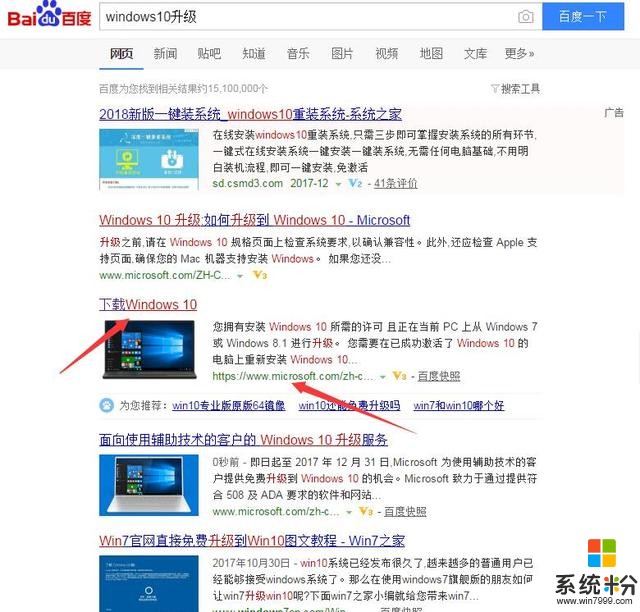
2、下载Win10安装工具,如下图
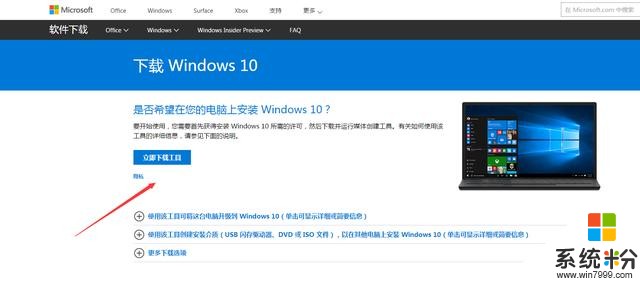
3、打开运行,然后选择语言、版本参数等,如下图所示。
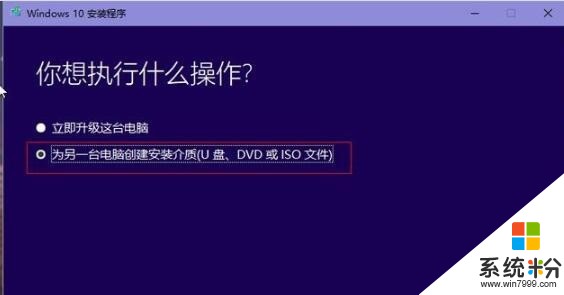
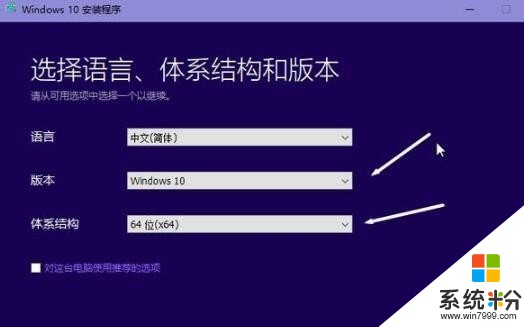
三、插入U盘,选择U盘,创建U盘介质
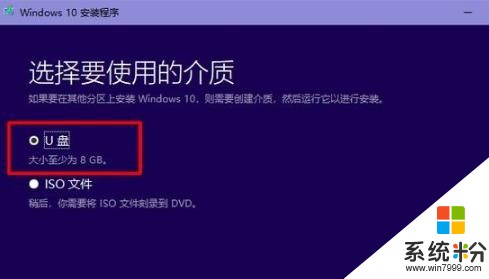

下载完成后便自动创建介质,等到这一步结束后便制作完成了Win10系统安装启动U盘了,之后的步骤就与正常的U盘重装系统的步骤一样了,相信大家都会,不会的话可以去参考小编之前的文章。
#pgc-card .pgc-card-href { text-decoration: none; outline: none; display: block; width: 100%; height: 100%; } #pgc-card .pgc-card-href:hover { text-decoration: none; } /*pc 样式*/ .pgc-card { box-sizing: border-box; height: 164px; border: 1px solid #e8e8e8; position: relative; padding: 20px 94px 12px 180px; overflow: hidden; } .pgc-card::after { content: " "; display: block; border-left: 1px solid #e8e8e8; height: 120px; position: absolute; right: 76px; top: 20px; } .pgc-cover { position: absolute; width: 162px; height: 162px; top: 0; left: 0; background-size: cover; } .pgc-content { overflow: hidden; position: relative; top: 50%; -webkit-transform: translateY(-50%); transform: translateY(-50%); } .pgc-content-title { font-size: 18px; color: #222; line-height: 1; font-weight: bold; overflow: hidden; text-overflow: ellipsis; white-space: nowrap; } .pgc-content-desc { font-size: 14px; color: #444; overflow: hidden; text-overflow: ellipsis; padding-top: 9px; overflow: hidden; line-height: 1.2em; display: -webkit-inline-box; -webkit-line-clamp: 2; -webkit-box-orient: vertical; } .pgc-content-price { font-size: 22px; color: #f85959; padding-top: 18px; line-height: 1em; } .pgc-card-buy { width: 75px; position: absolute; right: 0; top: 50px; color: #406599; font-size: 14px; text-align: center; } .pgc-buy-text { padding-top: 10px; } .pgc-icon-buy { height: 23px; width: 20px; display: inline-block; background: url(https://s0.pstatp.com/pgc/v2/pgc_tpl/static/image/commodity_buy_f2b4d1a.png); } 蓝光 U宝3 智能安装系统U盘 电脑重装系统U盘 支持win7win8win10系统安装 银色USB2.0 爆款-16GB〖收货后可联系客服指导安装〗 ¥59 购买
注意:使用这个U盘,就可以给这台电脑或者其它电脑安装Win10系统了。在U盘插入需要装Win10系统的电脑,然后重启电脑,在在开机的时候,连续按击F12(多数电脑的方式,部分电脑不是按F12,有的需要按Del键进入bios设置U盘启动),直到出现Boot界面。选择如下带有USB等字样的选项,按Enter确认。
小编每天都会更新好的文章,希望对大家有用。
您的关注是我最大的动力!









